Как да създадете табло за управление на Google Data Studio: Проверка на социалните медии
студио за данни на Google Google анализ / / November 25, 2020
Трябва бързо да придобиете прозрения от вашите маркетингови усилия? Чудите се как да използвате Google Data Studio за лесно създаване на визуални табла за управление?
В тази статия ще научите как да създавате и персонализирате табло за управление на Google Data Studio, което предоставя ясни отговори, необходими за подобряване на маркетинга ви. Ще откриете и как бързо да създадете цялото табло за управление на Google Analytics с едно кликване.
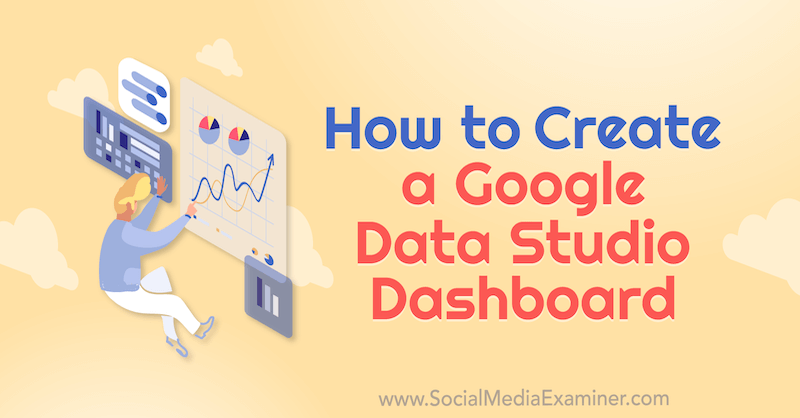
За да научите как да създавате отчети в Google Data Studio, прочетете статията по-долу за лесно за проследяване ръководство или гледайте това видео:
Защо да използвам Google Data Studio?
Чувствате ли се някога, че се давите в показатели и отчети? С инструмент като Google Data Studio, можете да вземете отчети, пълни с твърде много данни, и да ги опростите, за да стигнете до информацията, която има значение за вашия бизнес.
Помислете как работи таблото за управление на автомобила ви. Когато погледнете скоростомера си, веднага разбирате дали да натиснете газта или да помпате спирачката. Не е нужно да го анализирате, да мислите за това или да го преглеждате с комисия, за да разберете каква е следващата ви стъпка. Ти просто знаеш.
Вашите маркетингови табла могат да бъдат толкова лесни за използване, когато имате платформа, която ви позволява да ги изградите по този начин. За щастие това прави Google Data Studio.
# 1: Разгледайте таблата за управление на шаблони на Google Data Studio
За да започнете с Google Data Studio, отидете на datastudio.google.com. Уверете се, че сте влезли със същия акаунт в Google, който използвате за Google Analytics.
Нека започнем, като разгледаме някои шаблони, за да видите какво е възможно с Google Data Studio.
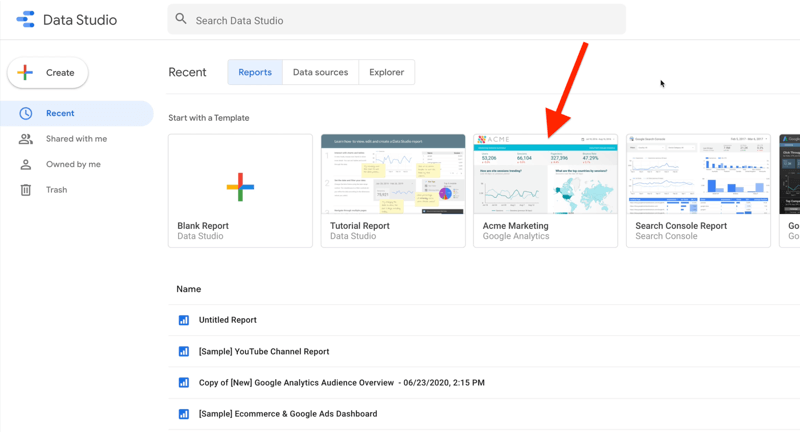
Ето пример за съществуващ отчет на Google Analytics, който може да използвате. Можете да направите копие на това и да го свържете със собствения си анализ.
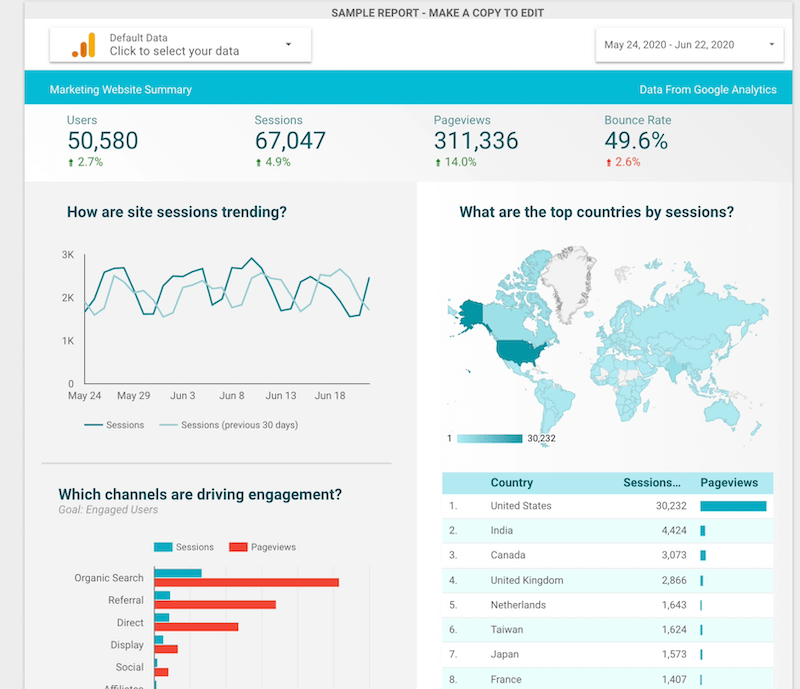
Можете да направите същото с това табло за управление на YouTube. Просто го свържете с вашия акаунт в YouTube и вземете свое собствено персонализирано табло за управление в YouTube.
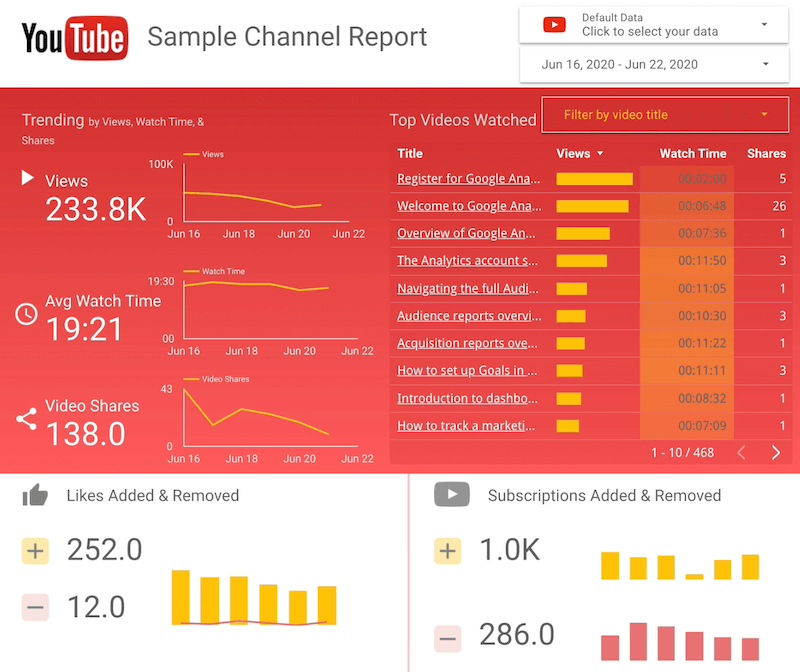
Харесвам шаблоните на Google Data Studio, но ги използвам само за вдъхновение. Шаблоните бяха създадени, за да отговорят на чужди бизнес въпроси, не непременно на вашите. Създаването на собствени табла за управление от нулата ви позволява да отговорите на въпросите, които имат значение за вашия бизнес.
# 2: Разгледайте таблата за управление на Google Data Studio
Сега нека разгледаме какво можете да правите с персонализирани табла за управление. Това по-долу е обобщение на продукта. Като собственик на бизнес трябва да мога бързо да определя кои продукти се продават и кои не. Това е всичко, което ме интересува. Не е нужно да виждам милион различни подробности; Просто искам да видя съответните данни, за да знам дали да помпам спирачката или да натискам газта.
В този отчет можете да видите ключови данни за различни продукти, включително показвания на страници за тези продукти, проценти на реализация и генерирани приходи. Всички тези подробности са в един лесен за четене доклад.
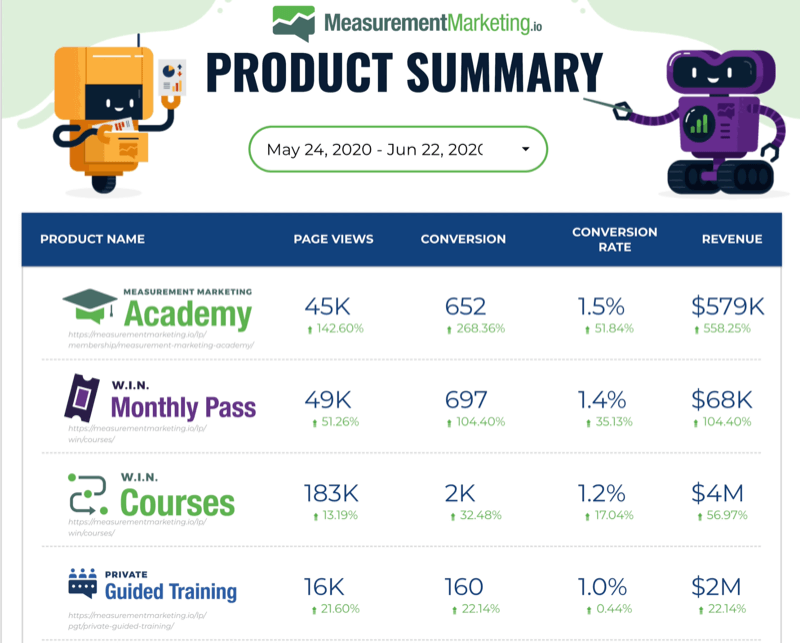
Сега да предположим, че програмата за месечен пропуск не се представя според очакванията, така че искате да научите повече подробности за това. В този случай можете да използвате отчета по-долу, който предлага по-задълбочено потапяне в данните. Важно е да знаете не само какви са вашите резултати, но и почти толкова важно как сте стигнали до там.
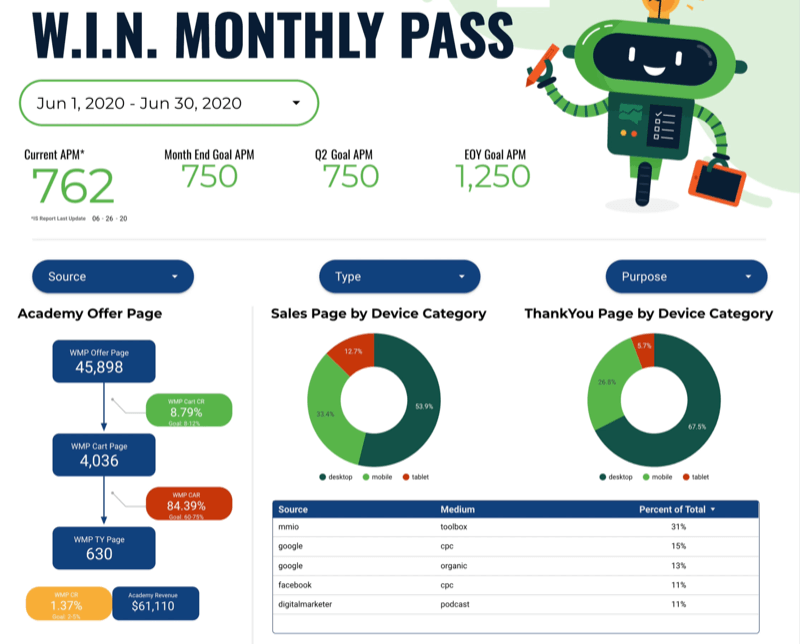
Шаблонът за малко пътуване на клиента в лявата част на този отчет разкрива колко хора виждат страницата с офертата и колко отиват на следващата стъпка, която в този случай е страницата на количката. Оттам нататък колко конвертират в действителна покупка?
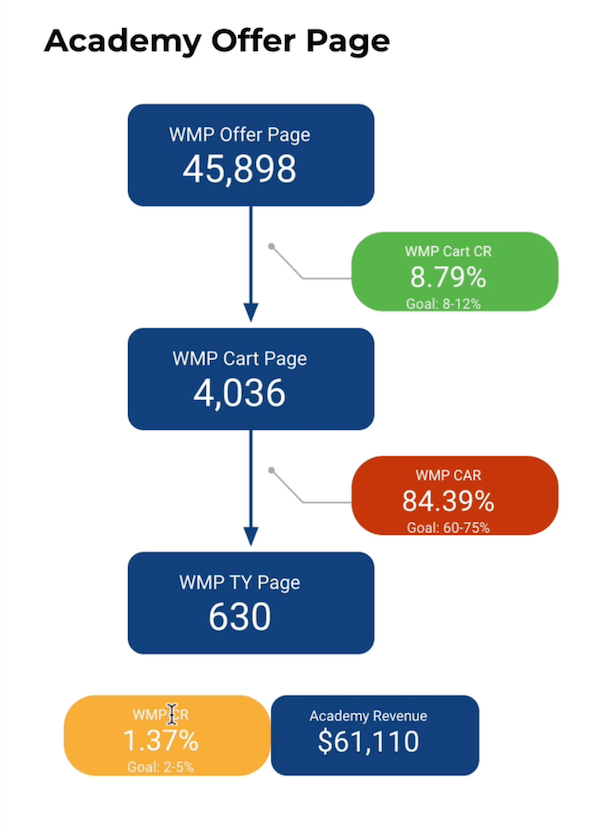
Това, което е хубаво за този отчет, е, че е проектиран да ви дава проценти на конверсия, за да можете бързо да видите дали всяка стъпка се преобразува с очаквания процент.
Забележете, че има цел за всяка стъпка. Имате прогноза за това как смятате, че това трябва да работи и можете да измервате тази прогноза, за да определите дали това конкретно пътуване на клиента работи по предназначение.
Очевидно цифрите ви казват тази информация, но цветното кодиране - наречено условно форматиране в Google Data Studio - улеснява смилането с един поглед. В този случай жълтото ви казва, че е някак в обхват, но не е перфектно. Червеното показва, че е твърде високо. А зеленото означава, че е точно.
И така, откъде знаете къде да насочите усилията си? Ако погледнете данните в това табло за управление, можете да видите, че има проблем с изоставянето на количката, така че бихте искали да разберете защо това може да се случи. Можете да отнесете разговора до вашия маркетингов екип, за да подобрите тази стъпка.
Табло за управление като това ви казва дали всъщност го правите правилно. Не е нужно да прекарвате часове, опитвайки се да разберете какво означават данните. Веднага разбирате какво означава това заради начина, по който е създаден този отчет в Google Data Studio.
Професионален съвет: Друго място за намиране на невероятни идеи за вдъхновение е Галерия на Data Studio. Ще намерите още представени табла за управление, както и табла от общността. Погледнете какво измерват другите хора и как го измерват.
# 3: Създайте персонализирано табло за управление в Google Data Studio
Ако искате да създадете персонализирано табло за управление в Google Data Studio, щракнете там, където пише Blank Report.
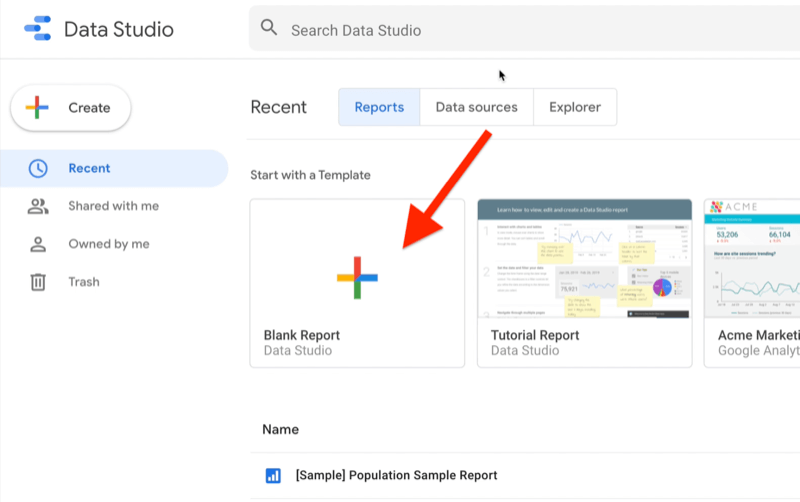
Поставете Google Analytics да работи за вашия бизнес

Някога мислили ли сте, че „трябва да има по-добър начин“, когато става въпрос за проследяване на вашите маркетингови дейности? Принудени ли сте да вземате решения въз основа на ограничени данни? С правилното обучение можете да използвате Google Analytics за измервайте със сигурност всичките си маркетингови усилия. Ще спрете течовете в рекламните си разходи, ще оправдаете маркетинговите си разходи, ще спечелите увереността, от която се нуждаете, за да вземете по-добри маркетингови решения, и ще знаете какво работи на всяка стъпка от пътуването на клиента. Нека водещият световен специалист по аналитика да ви покаже пътя. Вижте новия ни курс на Google Analytics за маркетинг от вашите приятели в Social Media Examiner.
НАУЧЕТЕ ПОВЕЧЕ - ПРОДАЖБАТА ЗАВЪРШВА НА 24 НОЕМВРИ!След това ще бъдете подканени да кажете на Data Studio откъде да получите вашите данни. Въпреки че този инструмент предлага удобни табла за управление и отчети, които можете да използвате, той всъщност не съхранява никакви данни. Трябва да получи тези данни от друго място.
В този случай, да предположим, че данните ви ще идват от Google Analytics, така че кликнете там, където пише Google Analytics.
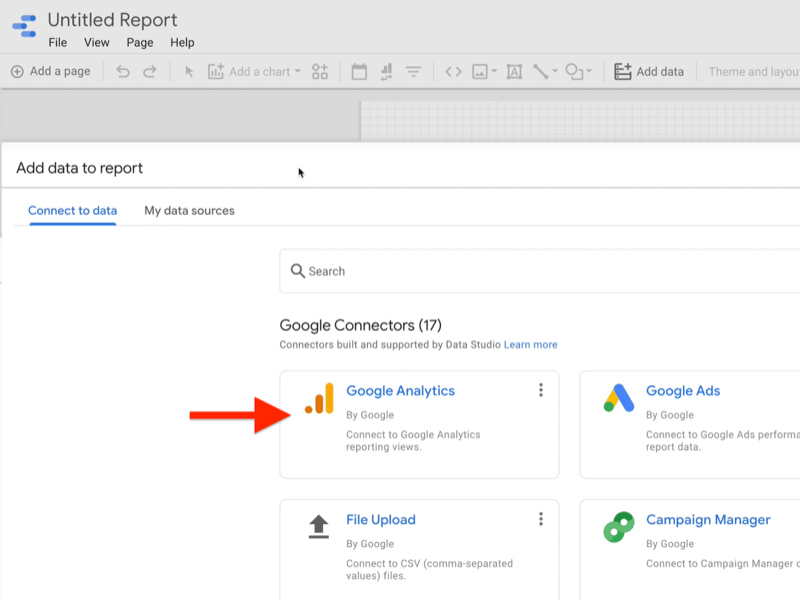
На следващата страница изберете от кой акаунт в Google Analytics искате информацията и след това щракнете върху Добавяне.
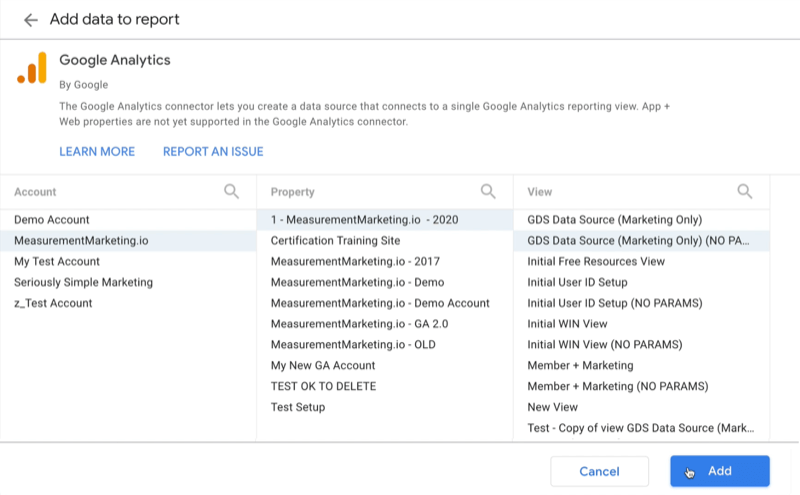
След като данните ви започнат да се вливат в Google Data Studio, ще видите малка таблица във вашия отчет, която ви уведомява, че работи. Оттук можете да започнете да добавяте диаграми и да се възползвате от функциите на Data Studio, за да персонализирате отчета си.
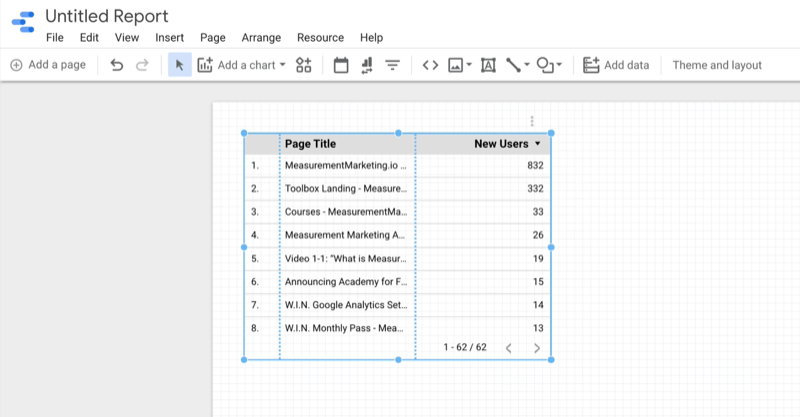
Щракнете върху Добавяне на диаграма в лентата с инструменти, за да видите различни елементи на диаграмата, от които можете да избирате.
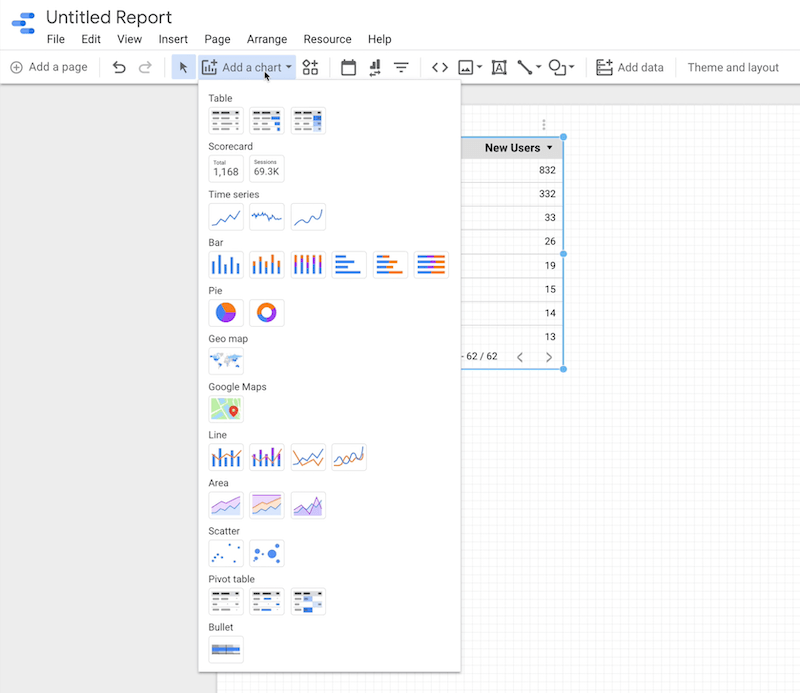
Ако искате да видите данни като броя на потребителите или числата, щракнете върху една от опциите на Scorecard от падащото меню Добавяне на диаграма.
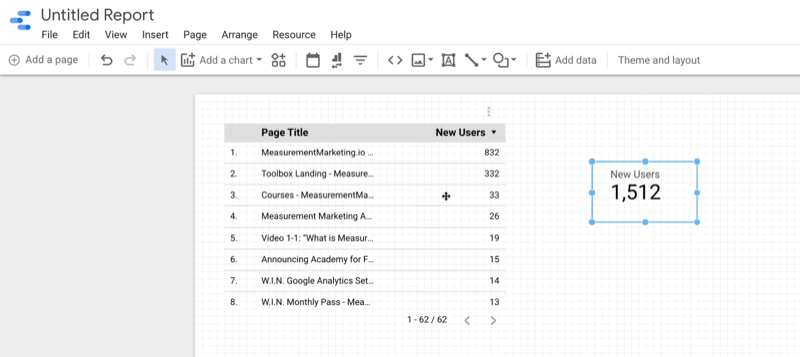
След това в дясната част на екрана ще видите два раздела - Данни и Стил.
Разделът Данни ви казва къде този елемент получава своите данни.
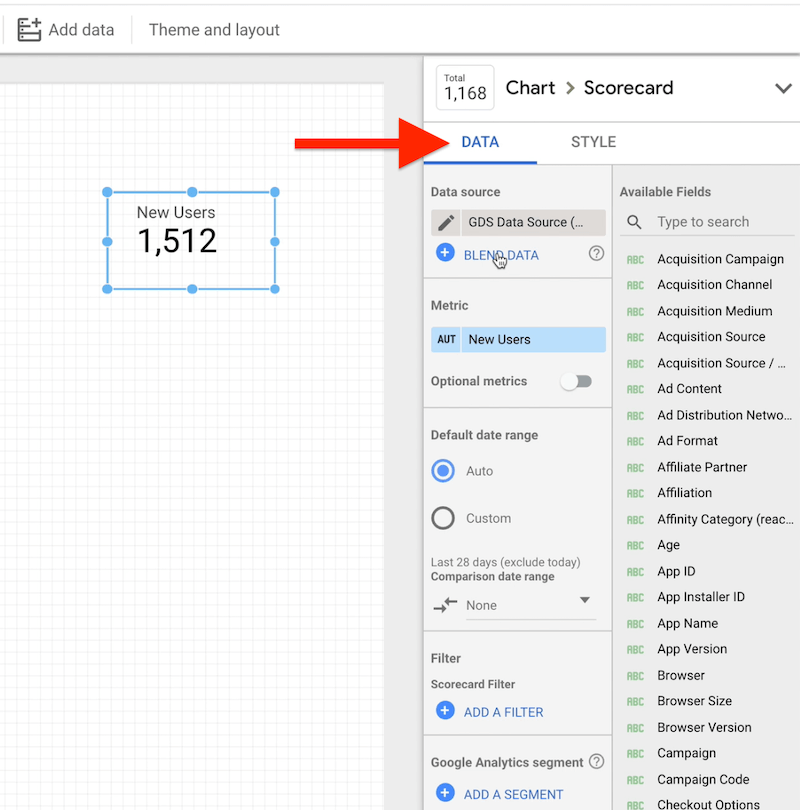
Ако щракнете върху раздела Стил, ще видите опции за форматиране на отчета. Тук можете да промените цветовете с условно форматиране. Можете също така да редактирате шрифтовете и цветовете на фона, за да му придадете персонализиран вид.
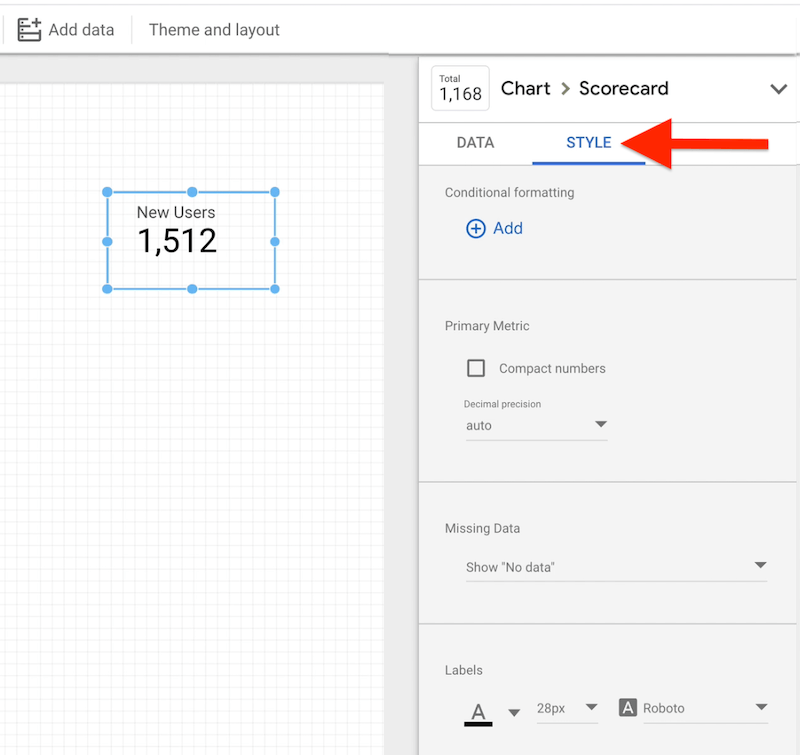
Настройването на правилно функциониращо табло за управление в Google Data Studio отнема известна работа. Но колкото повече усилия полагате за планиране на таблото си за управление - идентифициране на въпросите, на които се опитвате да отговорите, и какви действия ще предприемете въз основа на тези отговори - толкова по-добре ще бъдат таблата ви за управление. Уверете се, че винаги се опитвате да обвържете данните с действие.
# 4: Създайте табло за управление на Google Data Studio чрез отчети на Google Analytics
Сега искам да ви покажа най-бързия начин за създаване на напълно функционален отчет на таблото за управление на Google Data Studio въз основа на вашия собствен Google Analytics. Можете да го направите с едно щракване на мишката.
За да създадете този отчет, влезте в Google Analytics и отидете до Персонализиране> Персонализирани отчети.
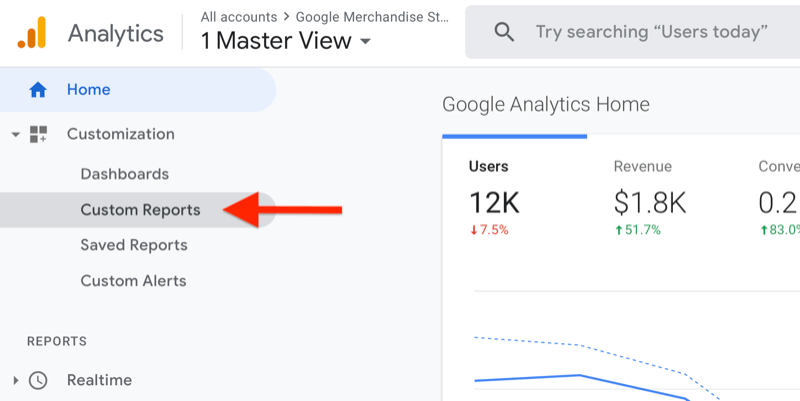
В горната част на раздела с персонализирани отчети потърсете съобщение, подобно на това, предлагащо опцията за научете повече за Google Data Studio, съчетано с Google Analytics и предлагащо няколко популярни табла за управление шаблони:
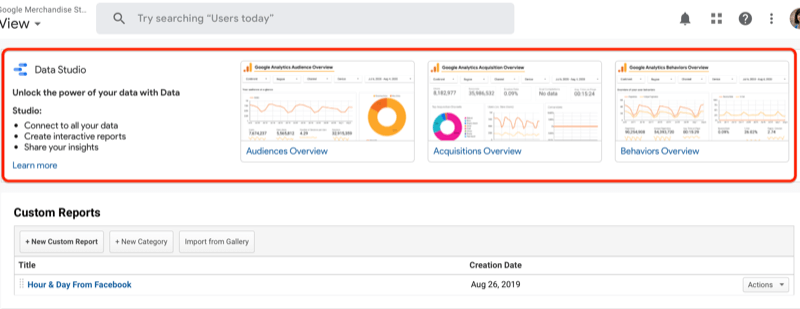
Ако не виждате точно това съобщение на точно това място, отделете няколко секунди, за да се огледате. Вероятно ще намерите нещо подобно на него.
Имате три възможности за избор: Общ преглед на аудиториите, Общ преглед на придобиванията и Обзор на поведението. Изберете опцията, която съответства на това, за което искате да научите повече: аудиториите, придобиванията (откъде идва трафикът) или поведението (действията, които вашата аудитория предприема).
Да предположим, че искате да научите повече за аудиторията си. След като щракнете върху тази опция, Google Data Studio автоматично ще се отвори и свърже точките с вашия Google Analytics; не е нужно да дефинирате източник на данни. Data Studio автоматично създава всички тези диаграми и ги попълва с данните от вашия акаунт в Google Analytics.
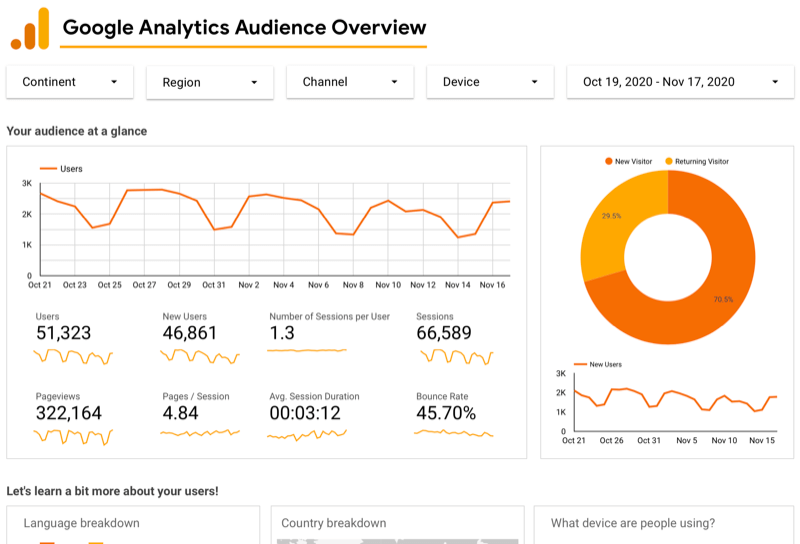
И така, как всъщност използвате този отчет? Препоръчвам ви да го персонализирате за вашите бизнес нужди, като щракнете върху Редактиране и споделяне в горния десен ъгъл. Ако например не ви е грижа за нови или завръщащи се посетители, просто изтрийте тази диаграма. И ако нещо липсва в отчета, можете да добавите нова диаграма за него.
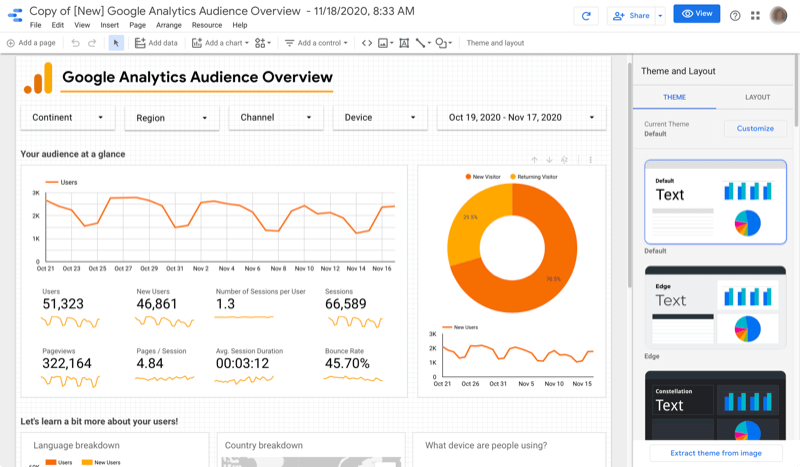
Този отчет е чудесен начин да спестите много стъпки, но ще искате да го персонализирате по ваш вкус, за да можете да получите отговори на въпросите, които задавате.
Заключение
Вероятно имате много доклади, но водят ли тези доклади до действие? Може би имате табла за управление, но в действителност тези табла са просто по-красиви отчети. Там няма история. Там идва Google Data Studio. Data Studio ви позволява да настроите персонализирани отчети, за да получите точните отговори, от които се нуждаете, за да не се обърквате и разсейвате от данните, които не ви интересуват.
Какво мислиш? Как може да използвате Google Data Studio, за да отчитате собствения си маркетинг? Споделете вашите мисли в коментарите по-долу.
Още статии за анализ на социалните медии:
- Научете как да създавате и запазвате ценни персонализирани отчети на Google Analytics.
- Открийте петстепенна рамка за маркетингов анализ.
- Разгледайте пет отчета на Facebook Analytics, за да ви помогне да вземете бизнес решения, подкрепени с данни.



